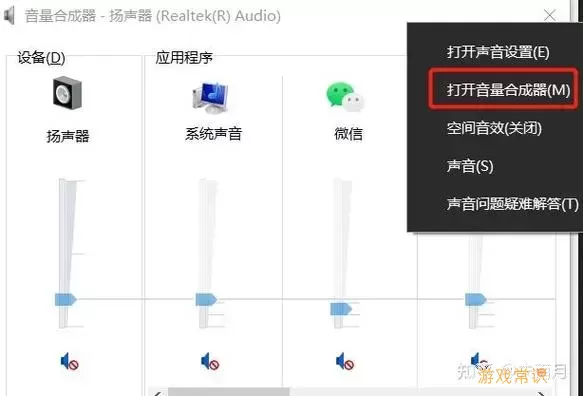笔记本电脑放音乐没声音怎么回事(笔记本电脑放音乐没有声音是什么原因)
笔记本电脑放音乐没声音怎么回事
在现代生活中,笔记本电脑已经成为我们工作、学习和娱乐的主要工具之一。听音乐作为一种放松心情的活动,自然也是使用电脑时的一项重要功能。然而,在使用笔记本电脑时,有些用户可能会遇到放音乐没有声音的情况,这不仅让人感到困扰,也影响了整体的使用体验。本文将探讨笔记本电脑放音乐没有声音的几大常见原因以及解决方法。
首先,我们需要检查音量设置。很多时候,问题可能仅仅是因为音量被静音或者设置得过低。用户可以通过以下步骤进行检查:
1. 点击桌面右下角的音量图标,确保音量滑块已调整到合适的位置。
2. 检查是否不小心启用了“静音”功能,若图标上有红色斜杠,说明已经静音,点击解除静音。
如果确认音量设置没有问题,但还是没有声音,那么下一步可以检查音频输出设备。在笔记本电脑上,用户可能连接了多个音频设备,如耳机、外置音响等。在这种情况下,可以尝试选择正确的音频输出设备。具体方法如下:
1. 再次点击音量图标,选择“播放设备”或“音频播放设备”选项。
2. 确保选择了正确的输出设备,如果需要,可以右键单击其他设备进行设置。
如果以上两点都没有解决问题,那么有可能是声卡驱动出现了问题。声卡驱动是确保电脑音频系统正常工作的重要驱动程序。隐患可能包括驱动未安装、驱动损坏或驱动过时等。为了解决这个问题,可以按照以下步骤进行处理:
1. 右键点击“此电脑”图标,选择“管理”。
2. 在弹出的窗口中,选择“设备管理器”。
3. 找到“声音、视频和游戏控制器”选项,检查声卡是否已显示。
4. 如果发现有黄色感叹号,说明驱动需更新,右键点击进行更新。
还可能是音频服务未启动或被禁用。Windows 操作系统需要确保音频服务正常运行才能正常播放声音,按以下方法进行检查:
1. 按下“Win + R”键打开运行窗口,输入“services.msc”,然后按回车。
2. 找到“Windows Audio”服务,确保它的状态为“正在运行”。如果没有,可以右键点击选择“启动”。
接下来,最后一个可能导致音乐没有声音的原因是硬件问题。包括音响、耳机、麦克风的故障等。针对该问题,用户可以尝试以下步骤:
1. 将耳机或音响插入其他设备,检查是否能够正常工作。
2. 如果耳机或音响在其他设备上正常,问题可能出在电脑的插孔上。
通过以上方法,大部分笔记本电脑音乐没有声音的问题都能获得解决。如果经过以上检查和操作仍然无法解决,那么建议用户寻求专业的技术支持,或者联系笔记本的售后服务进行维修。
总之,遇到笔记本电脑放音乐没有声音的情况,首先应从软件设置入手,逐一排查可能的原因。大多数时候,细心的操作和正确的设置能够让音乐再次响起,享受美妙的旋律。

希望本文能帮助到广大笔记本电脑用户,避免因音频问题而影响到生活的节奏。无论是在学习工作时,还是在闲暇时与朋友分享音乐,保持良好的音效都是至关重要的。